用Excel2010快速處理圖片功能 excel圖片處理功能����,這個問題是我們很多人都很困惑的一個問題,excel圖片處理功能是我們非常常用的一個東西�,也是我們工作和學習中必不可少的一個數(shù)據(jù)公式����,那么具體我們要怎么做呢��?下面就來看看這篇用Excel2010快速處理圖片功能 excel圖片處理功能的文章吧���!
在Excel 2010中���,用戶可以很輕松地創(chuàng)建具有整潔����、專業(yè)外觀的圖像��。使用照片編輯功能可快速微調(diào)圖片的顏色強度(飽和度)�����、色調(diào)(色溫)�,或者調(diào)整其亮度、對比度����、清晰度或顏色。所有這些操作均無需使用其他照片編輯軟件����。而新增和改進的藝術(shù)效果功能可以對圖片應(yīng)用不同的藝術(shù)效果,使其看起來更像素描���、繪圖或繪畫作品。新增藝術(shù)效果包括鉛筆素描��、線條圖形、水彩海綿��、馬賽克氣泡�����、玻璃��、蠟筆平滑�、塑封、影印��、畫圖筆劃等�。下面來用Excel2010快速處理圖片功能簡單操作下。
1�����、選擇工作表中要編輯的圖片�����。單擊格式選項卡���。在調(diào)整選項組中單擊更正按鈕���,在彈出的下拉菜單中可以對圖片的銳化和柔化����、亮度和對比度進行設(shè)置�。如選擇銳化:25%選項。如圖1所示��。
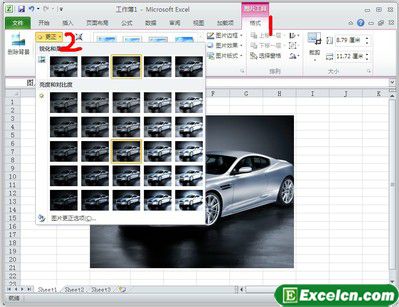
圖1
2 ����、在調(diào)整選項組中單擊顏色按鈕,在彈出的下拉菜單中則可以對圖片的顏色飽和度����、色調(diào)以及重新著包等進行設(shè)置。如選擇灰度選項�����。如圖2所示���。

圖2
3�、在調(diào)整選項組中單擊藝術(shù)效果按鈕。在彈出的下拉菜單中即可選擇圖片不同的藝術(shù)效果���。如選擇影印選項。如圖3所示�����。
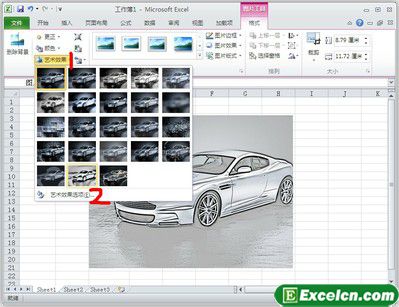
圖3
4����、完成設(shè)置后圖片的最終效果如圖4所示。
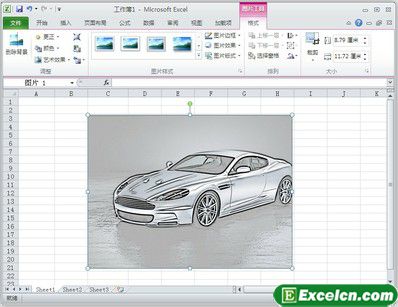
圖4
當然����,Excel2010并不能像PS那樣去處理圖片,但是簡單的圖片處理還是可以的���。
以上就是用Excel2010快速處理圖片功能 excel圖片處理功能全部內(nèi)容了�����,希望大家看完有所啟發(fā)�,對自己的工作生活有所幫助�����,想要了解更多跟用Excel2010快速處理圖片功能 excel圖片處理功能請關(guān)注我們文章營銷官網(wǎng)!
推薦閱讀
利用Excel2010的SmatrArt模板創(chuàng)建流程圖 | 文軍營銷1����、啟動Excel 2010,單擊插入選項卡,在插圖選項組中單擊插入SmartArt圖形按鈕。 2��、彈出選擇smartArt圖形對話框�。列表中包括了列表、流程���、循環(huán)��、層次結(jié)構(gòu)���、關(guān)系、矩陣等多種分類����。選擇其中一種,如圖1所示。 圖1 3���、圖形插入后�。單擊該圖形就可以對圖形進行編輯。包括文字修改�、圖片 插入、層次等級等選項��。用戶可以根...


![]()
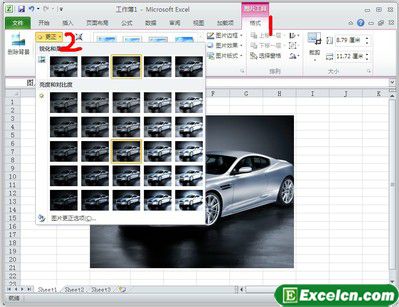

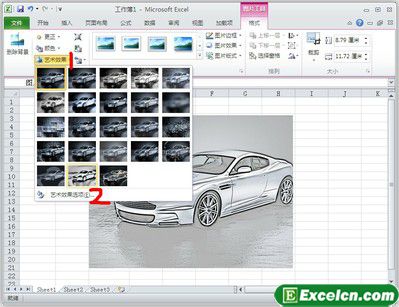
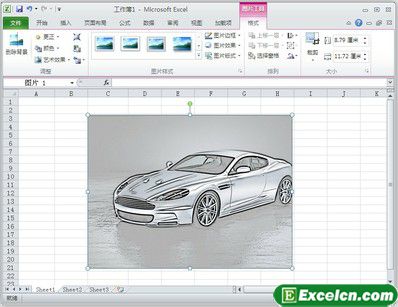
 400-685-0732(7x24小時)
400-685-0732(7x24小時) 關(guān)注文軍
關(guān)注文軍

